スマホの故障対応マニュアルです。
圏外、通信不可になったときの対処法
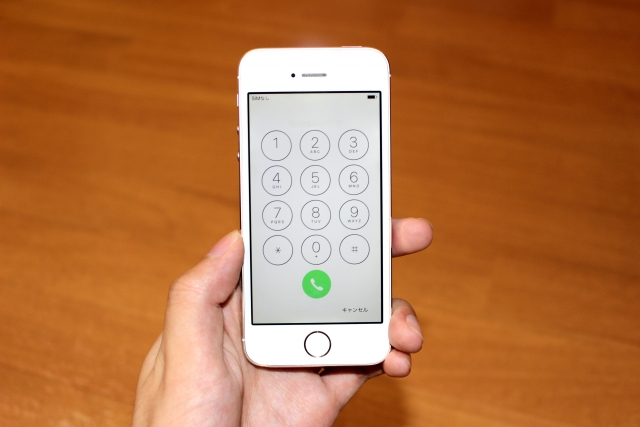
スマートフォンが圏外になった場合、以下の対処法を試すことをおすすめします。
①携帯料金を滞納していないか確認する
携帯料金を支払っていない場合、翌月の上旬~中旬辺りを目処に使えなくなります。携帯料金の未払いが無いかご確認ください。
②電波の届きやすい場所に移動する
建物内や山間部など、電波の届きにくい場所では圏外になることがあります。その場合は、電波の届きやすい場所に移動することで通信環境を改善できます。いつもなら繋がるはずの場所で圏外になる場合は次にお進みください。
③機内モードを一度オンにしてオフにする
スマートフォンの機内モードを一度オンにしてからオフにすることで、通信環境を改善できる場合があります。
④スマートフォンを再起動する
スマートフォンを再起動することで、通信環境が改善する場合があります。再起動が出来ない場合、強制再起動を試してみてください。強制再起動のやり方は以下のサイトがおすすめです。
iPhoneを強制的に再起動する – Apple サポート (日本)
https://support.apple.com/ja-jp/guide/iphone/iph8903c3ee6/ios
【機種別】Androidの強制再起動を行う方法まとめ – スマホ修理のスマホステーションのブログ (sma-sta.com)
https://sma-sta.com/blogs/12582/
⑤SIMカードを確認する
SIMカードが正しく挿入されているか、汚れていないかを確認してください。抜き差しをしても圏外なら、家族や友人に頼んでSIMカードを交換してみてください(SIMロックがかかっていない端末に限る)。他の端末で使えるはずのSIMでもダメなら本体の故障の可能性が高いです。
⑥キャリア名+通信障害で調べる
携帯会社側の通信障害の可能性も僅かながらあります。Google等の検索エンジンやTwitter等のSNSで検索してみてください。
⑦キャリアに問い合わせる
圏外になる原因がキャリア側にある場合があります。その場合は、キャリアに問い合わせるか調べる等して対処方法を確認してください。
以上の対処法を試した上で、スマートフォンが圏外のままであれば、修理に出すことをおすすめします。
スマホの動きが遅くなった時の対処法
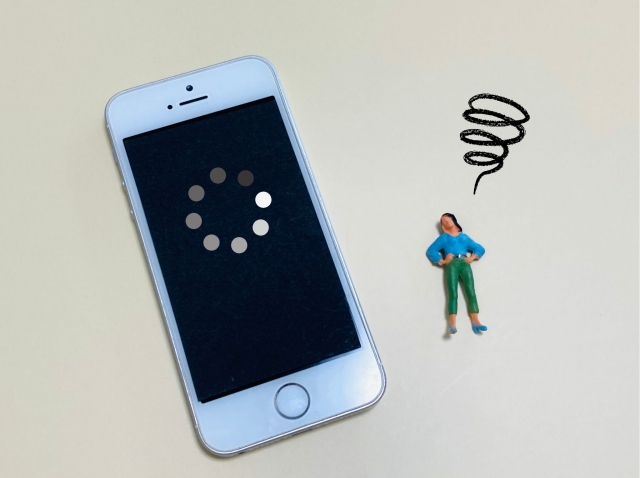
スマートフォンの動きが遅くなった場合、以下の対処法を試すことをおすすめします。
①キャッシュのクリア
スマートフォンのアプリやシステムが保管するキャッシュをクリアすることで、動作が軽くなる場合があります。設定やアプリ内のオプションからキャッシュをクリアすることができます
②不要なアプリの削除
スマートフォンに不要なアプリが多くインストールされている場合、動作が遅くなることがあります。不要なアプリを削除することで、スマートフォンの動作を改善できます。
③スマートフォンの更新
スマートフォンのシステムやアプリを最新のバージョンに更新することで、不具合が修正される場合があります。設定からシステムアップデートやアプリの更新を行ってください。
④スマートフォンの再起動
スマートフォンを再起動することで、一時的に動作が改善することがあります。電源を切って再起動することをおすすめします。
⑤セーフモードにしてみる
セーフモードで動作の確認をしてください。この状態で動きに問題が無い場合、何かしらのアプリが原因になっている可能性が非常に高いです。セーフモードのやり方は「(機種名) セーフモード やり方」でお調べ下さい。
セーフモードについての詳細は以下のサイトがおすすめです。
Androidスマホ『セーフモード』の使い方とは?不具合原因の切り分けなど手順を解説|KDDI トビラ
https://time-space.kddi.com/mobile/20210310/3080
⑥オールリセット(本体の初期化)
スマートフォンの動作が改善されない場合、本体の初期化を行うことで、初期状態に戻すことができます。ただし、この操作を行うと、スマートフォン内のデータが全て消去されるため、注意が必要です。
以上の対処法を試した上で、スマートフォンの動作が改善されない場合は、修理に出すことをおすすめします。
スマホのアプリが起動しない時の対処法
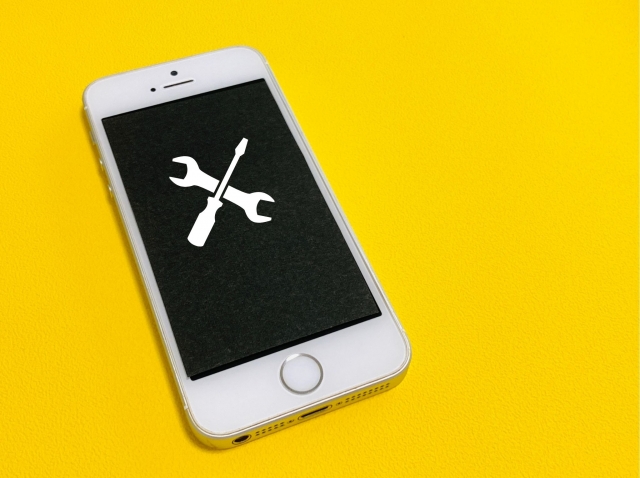
スマートフォンのアプリが起動しない場合、以下の対処法を試すことをおすすめします。
①スマートフォンの再起動
スマートフォンを再起動することで、一時的にアプリの動作が改善される場合があります。電源を切って再起動することをおすすめします。
②アプリのキャッシュのクリア
スマートフォンのアプリが保管するキャッシュをクリアすることで、アプリの動作が改善される場合があります。設定やアプリ内のオプションからキャッシュをクリアすることができます。
③アプリのアップデート
アプリの最新バージョンにアップデートすることで、不具合が修正される場合があります。アプリストアから最新バージョンをダウンロードしてください。
④スマートフォンのアップデート
スマートフォンのシステムを最新バージョンにアップデートすることで、アプリの動作が改善される場合があります。設定からシステムアップデートを行ってください。
⑤アプリの再インストール
アプリを削除してから再度インストールすることで、アプリの動作が改善される場合があります。ただし、この操作を行うと、アプリ内のデータが消去されるため、注意が必要です。
以上の対処法を試した上で、アプリの動作が改善されない場合は、アプリの開発者に問い合わせるか、修理に出すことをおすすめします。
スマホの画面が動かない時の対処法

スマートフォンの画面が動かない場合、以下の対処法を試してみることをおすすめします。
①スマートフォンの再起動
スマートフォンを再起動することで、画面が動作する場合があります。電源を切って再起動することをおすすめします。
②スクリーンショットを撮る
スマートフォンの画面が動かなくても、スクリーンショットを撮ることができます。スクリーンショットを撮ることで、画面が動かない原因を特定することができるかもしれません。
③電源の充電
電源を充電することで画面が動作する場合があります。
④スクリーンのクリーニング
スクリーンが汚れている場合、画面が正常に動作しないことがあります。スクリーンを清掃することをおすすめします。また、画面フィルムが原因の場合もあるので、画面フィルムを剥がして試してみてください。
⑤AndroidのTalk Back(Voice Assistant)機能
iPhoneのVoiceOver機能
これはスマートフォンに備わっている視覚障害者の為の音声読み上げ機能です。
タップの動作がダブルタップになったり、3本指でしかスライド操作が出来なくなる等、操作性がかなり変わってきます。
この機能のOFFの仕方は以下の3種類です。
Android
- 設定 > ユーザー補助 > TalkBack > OFF
- 音量UPキー + 音量DOWNキー 同時に3秒ほど長押し
- Googleアシスタントを起動 > 「TalkBackをOFFにして」と言う
iPhone
- 設定 > アクセシビリティ > VoiceOver > OFF
- 音量UPキー + 音量DOWNキー 同時に3秒ほど長押し
- Siriを起動 > 「VoiceOverをOFFにして」と言う
⑥オールリセット(本体の初期化)
スマートフォンの動作が改善されない場合、本体の初期化を行うことで、改善される場合があります。ただし、この操作を行うと、スマートフォン内のデータが全て消去されるため、注意が必要です。
以上の対処法を試しても画面が動作しない場合は、修理業者に相談することをおすすめします。
画面割れ、破損

「 修理に出す 」の一択です。
物理的な破損は交換するしかありませんので、修理に出しましょう。
水没
焦ってしまいがちですが、一旦落ち着きましょう。適切な処置をすることで故障するリスクを低減できます。
①しばらくの間電源を落としておく
濡れたまま電源を入れてしまうと内部でショートして故障する原因になります。同じ理由から充電もできる限り乾燥させてからにしましょう。ドライヤーで乾かすのもNGです。スマートフォンは精密機器ですので、熱に弱い部品もあります。
②水分を拭き取る
綺麗なタオルなどで水分を拭き取りましょう。SIMカードやSDカード、蓋がある場合はそちらも取り外し、そっと水分をふき取りましょう。
③乾燥させる
取り外せるものは取り外し、出来るだけ時間をおいてしっかり乾燥させてから電源を入れるようにしましょう。
以上の手順を試しても画面が点かない場合は、修理に出しましょう。
auスマホ 紛失時の対処法
①スマホを探す
iPhoneの場合
「iPhoneを探す」という機能でこちら(https://icloud.com/find)からAppleIDとパスワードを入力することで遠隔リセットが可能です。
Androidの場合
こちら(https://android.com/find)からGoogleアカウントにログインし、デバイスのデータを削除することが出来ます。(SDカード内のデータは削除されない場合があります)
②回線の緊急停止
0077-7-113 (24時間受付可)
へ連絡し、悪用される前に回線を止めましょう。
③補償サービスの利用/機種変更
以下の電話番号へ連絡することで紛失保証サービスが受けられます。
iPhone紛失盗難サポートセンター
0120-925-050 (9:00-20:00)
故障紛失サポートセンター
0120-925-919 (9:00-20:00)
交換用携帯電話機お届けサービスお申し込み | スマートフォン・携帯電話をご利用の方 | au
https://www.au.com/support/service/mobile/trouble/repair/application/
スマホを修理に出すときの注意点

スマートフォンを修理に出す場合、以下の注意点を参考にしてください。
・データが初期化される
・代用機が借りられるとは限らない
・修理代が高額の場合がある
・事前に予約が必要な場合がある
データが初期化される
正規店に修理を依頼する場合、初期化は必須です。必ず修理に出す前にデータのバックアップをしましょう。
代用機が借りられるとは限らない
お店側の代用機の用意は案外少ないものです。また、代用機を用意していないお店もあります。代用機を借りたい場合は事前に店舗に確認をしましょう。
修理代が高額の場合がある
保証に入っていない場合、本体交換やパーツ交換ではどうにもならないような修理内容だとかなりの高額になることが多いです。ハイエンドモデルだと5万円以上かかることもあります。
修理費の見積もりが高ければ、いっそのこと修理ではなく、機種を新しくしてしまっても良いのでは?
事前予約が必要な場合がある
店舗が込み合っていて受付が出来なかったり、予約制であったり、店舗によって受付状況は異なります。無駄足にならないように、事前に問い合わせだけでもしておいた方が良いでしょう。
auの故障時のサポートについて
auは故障、紛失に対するサービスが豊富です。大きな魅力は以下の4つです
- 最短当日中に端末が届く
- 契約時からauスマートパスプレミアムに加入していた場合、iPhoneの修理対応が実質無料
- 年に2回利用できる
- 電話対応が素晴らしい
詳しくはこちら↓のKDDI公式HPでご確認ください。
故障紛失サポート with AppleCare Services & iCloud+ | サービス・エリア | iPhone | au
https://www.au.com/iphone/service/warranty-acs-icloud/
故障紛失サポート | サービス・機能 | au
https://www.au.com/mobile/service/kosho-funshitsu/
